Adobe Auditionをボイスチェンジャーとして使うには
ボイスチェンジャーソフトでもあるAdobe Auditionを使って、音質の調整、声質を変えてみましょう。
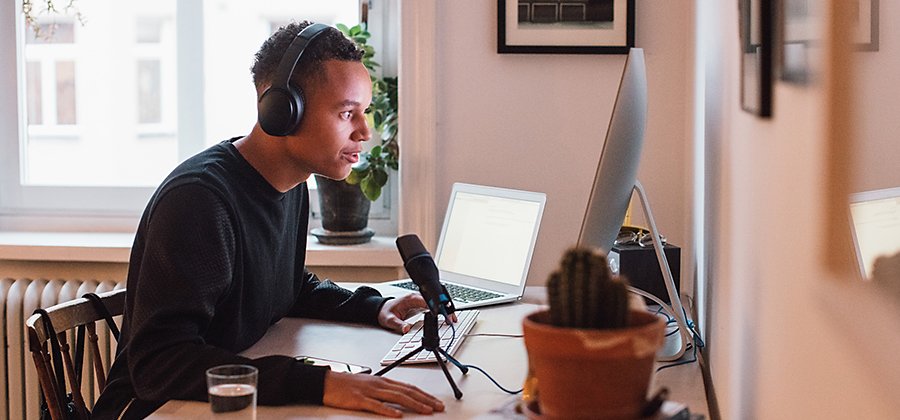
自分の声を変えてみる
ボイスチェンジャーはさまざまな用途に利用できます。アニメキャラクターの声の吹き替え、ポッドキャストでのボイスオーバー、オーディオブックのナレーション、Skypeや Google Hangouts での会話、オンラインゲームなど、Adobe Auditionを使えば、さまざまな用途で声を変えることができます。まずは、エフェクトメニューにある項目を試してみましょう。次に、それをエフェクトラックでレイヤーとして使用します。最大16種類のオーディオエフェクトを同じトラックに加えることができるので、思い通りの音を得ることができます。
音声効果の概要
Adobe Auditionで音声のピッチや音色を変える方法は、たくさんあります。ここで挙げるのはほんの一例です。音声効果を選ぶときは、エフェクトラックのドロップダウンメニューに用意されたプリセットを使用します。
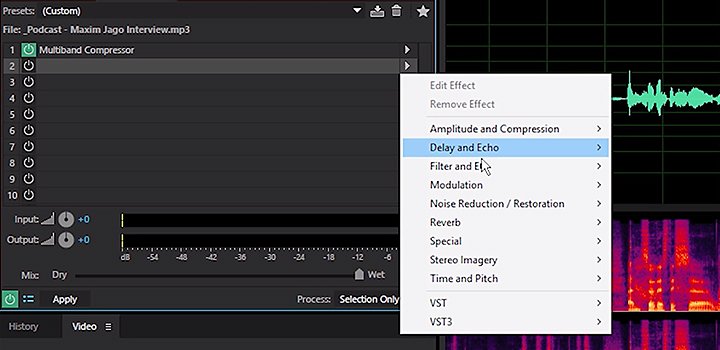
ピッチを完全に変える
ピッチを上げてシマリスのような声にすることもできますし、ピッチを下げてダースベーダーのような声を出すこともできます。ピッチシフターエフェクトには、「恐れるネズミ」(Angry Gerbil)や「闇の帝王」(The Dark Lord)といったプリセットがあります。イメージに合うプリセットを選択し、セミトーンスライダーを使って、設定をさらにカスタマイズしましょう。
破裂音や歯擦音を抑える
サ行の音がヒスしたり、パ行やバ行の音が気になるようでしたら、「ボーカル強調」エフェクトを使います。プリセットには「ミュージック」「高音」「低音」があります。サ行の音が気になる部分では、プリセットで一定の周波数を抑えます。中心の周波数と帯域を調整することで、気になる音を正確に見つけることができます。「振幅と圧縮」の項目には、「歯擦音除去」のようなエフェクトも用意されています。
エコーを加える
エコーとは、遠くの物の表面に音がぶつかって返ってくる音波です。井戸の底に誰かが立っている、または谷に向かって叫んでいるときの音の効果を出したい場合は、「ディレイとエコー」を使います。 「遅延」にあるプリセット「ロカビリー」を使えば微妙な味わいを、「エコー」にあるプリセット「不気味」を使えば気味の悪い雰囲気を出すことができます。
リバーブを加える
リバーブとは、色々な表面をバウンスする音波のことです。Adobe Audition には5種類のリバーブエフェクトがあり、それぞれにいくつかのプリセットがついています。「コンボリュージョンリバーブ」を使うと、自分の声が裁判所から聞こえてくるような、またはタバコの煙が漂うバー内部や橋の下にいるような効果を出すことができます。「フルリバーブ」を使うと、自分の声をポットに入れてしまえるほどに小さな声にも、コンサートホールいっぱいに大きく聞こえる声にもできます。
ピッチを補正する
自動ピッチ補正を使って、補正したい音を調整しましょう。この機能は「タイムとピッチ」の中にあり、自分にあったスケールとキーを選び、「アタック」と「感度」で調整します。「アタック」はAdobe Audition による音符調整の速度を示します。「アタック」を短く設定すると短音符の修正には向きますが、長音符の場合はロボットのように聞こえることもあります。「感度」では最高のピッチからどこまで変化させるのかを決定します。。
動きの印象を与える
ドップラーシフターを使うと、誰かが近寄ってきて、そしてまた遠ざかっていくような効果を、聞いている人、見ている人に感じさせることができます。救急車、メリーゴーランド、超高速電車などのプリセットを使ってみましょう。音が聞こえ始めてくるときの距離、話し声のスピード、近づいてくる方角などをカスタマイズできます。
プリセットはほかにもたくさん用意されています。エフェクトにある効果とプリセットをすべて試してみましょう。。
Adobe Audition をリアルタイムのボイスチェンジャーとして使うには
Adobe Auditionを使えば、オンラインチャットをしているときに、リアルタイムで自分の声のピッチを変える、『フォートナイト』や『マインクラフト』 などのゲームをしているときに声を変え、アバターになりきることができます。

ウィンドウ左上にあるマルチトラックボタンをクリックします。

新しいマルチトラックのセッションを開始します。

トラック1の「R」ボタンをクリックして録音できるようにし、マイクをオンにします。

「I」ボタンをクリックして、モニターの入力を有効にします。これで、エフェクトを聴くことができるようになります。

ドロップダウンメニューからイメージに合うエフェクトを探すか、左側のエフェクトラックから選択する。

発声を始めて、必要に応じて調整する。リアルタイムで声の変化を聴き取ることができます。
チュートリアルを使ってミキシングとマスタリングのコツを学ぶ
初心者も経験を積んだベテランも、Adobe Audition で音楽や会話、効果音などの録音について新しいことを学びましょう。
周波数スペクトル表示 の使いかたを学ぶ
オーディオファイルに電話の鳴る音や無線妨害、そのほかのバックグラウンドノイズがある場合、周波数スペクトルピッチ表示を使って、その箇所をすばやく見つけ、気になる音を除去することができます。
音声と動画をミックスする
Adobe Premiere Pro の動画の 音を最高なものにするにはコツを覚えましょう。

Adobe Audition で音楽を録音、編集する方法を学ぶ
Adobe Audition のユーザーインターフェース、マルチトラックを使った作業、WAV からほかのファイル形式へのエクスポートなどを説明したチュートリアルで学びましょう。
ほかのエフェクトを見つける
Adobe Audition にはたくさんのプリセットが揃っていますが、さらに多くのプリセットを加えることができます。オンラインでVST (Virtual Studio Technology) プラグインを入手しましょう。Adobe Audition では、Macと Windows向けのVST 2.4 と VST 3.0 形式、およびmacOS のAudio Units向けサードパーティ の64 ビットのプラグインをサポートしています。
プラグインを見つけてダウンロードしたら、エフェクトメニューの下にある「オーディオプラグイン・マネージャー」 をクリックして、アプリケーションで使うプラグインを管理します。Adobe Auditionには多くのエフェクトがあり、その表現の可能性は無限です。いろいろ試してみましょう。
Audition の多彩な機能。
オーディオの録音とミキシング、ポッドキャストの作成、サウンドエフェクトの作成のためのプロ級ワークステーション。。
その他のおすすめ...
この美しくどう猛な動物の真の姿を捉える方法を学びます。
100年も前からあるこのテクニックの現代バージョンを学び、オリジナルのアニメーションを作ってみましょう。
ダイナミックに広がるモーションラインで、アニメーションにアクションを加えます。
音楽やポッドキャストのミキシングに最適なプラットフォームの選び方を学びましょう。
Adobe Auditionの購入
業界をリードするデジタルオーディオ編集ツール。サウンドエフェクトを作成、ミキシング、デザインできます。
7日間の無料体験の後は月額3,280 円(税込)



